Как сделать карты Google картами по умолчанию на iPhone iOS 16
В прошлом 2022 году была опубликована статья, в которой говорилось, что Карты Google лучше, чем Карты Apple. В обоих приложениях есть много общего, но есть и некоторые моменты, которые выделяют другое, о чем мы поговорим далее в статье. Если вы являетесь пользователем iPhone и хотите сделать карты Google картой по умолчанию, возможно, вы захотите погрузиться в эту статью.
В отличие от пользователей Android, у пользователей iPhone уже есть некоторые расширенные приложения по умолчанию на своих телефонах, и им не нужны другие приложения в магазине приложений. Но иногда эти приложения могут быть неточными время от времени, или, возможно, иногда сбоить, или, может быть, просто не хватает функций или данных, которые вы хотели использовать, которые используются многими и что рекомендуется, чего нет в системе вашего телефона. . Многие предпочитают карты Google в качестве карт по умолчанию. На iPhone вы не можете просто выбрать картографическое приложение по умолчанию.
Для пользователей iPhone, которые хотели изменить Google Maps на приложение по умолчанию, вам нужно помнить две вещи: 1. Сделать Chrome браузером по умолчанию, 2. Сделать Gmail почтой по умолчанию. Это относится к каждой версии iOS, будь то последняя или более старая версия iOS.
Два способа сделать Google Maps по умолчанию
1. Как сделать Chrome веб-браузером по умолчанию, чтобы включить Карты Google по умолчанию
- Перейдите в настройки вашего телефона.
- Найдите и коснитесь Chrome.
- Если на вашем iPhone еще нет Chrome, вы можете просто зайти в магазин приложений и загрузить его. Затем вы открываете настройки, затем Chrome.
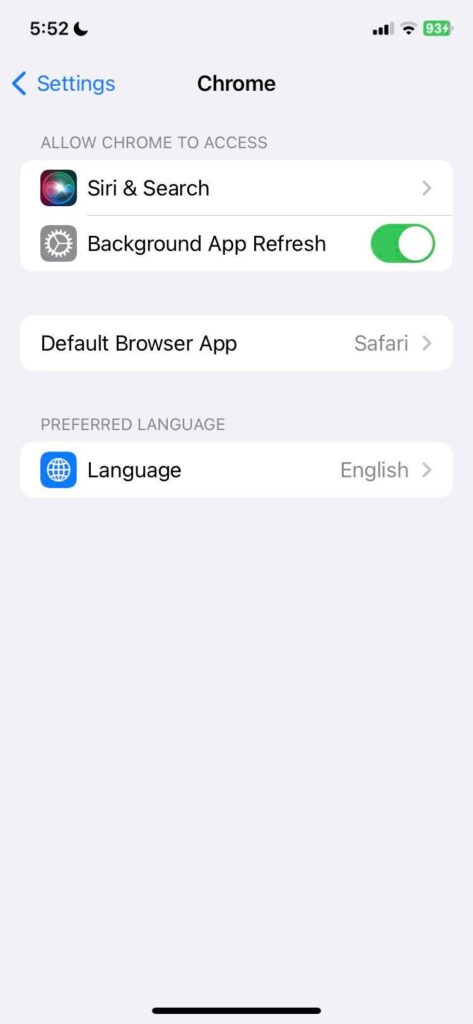
- Коснитесь приложения браузера по умолчанию.
- Затем выберите Chrome
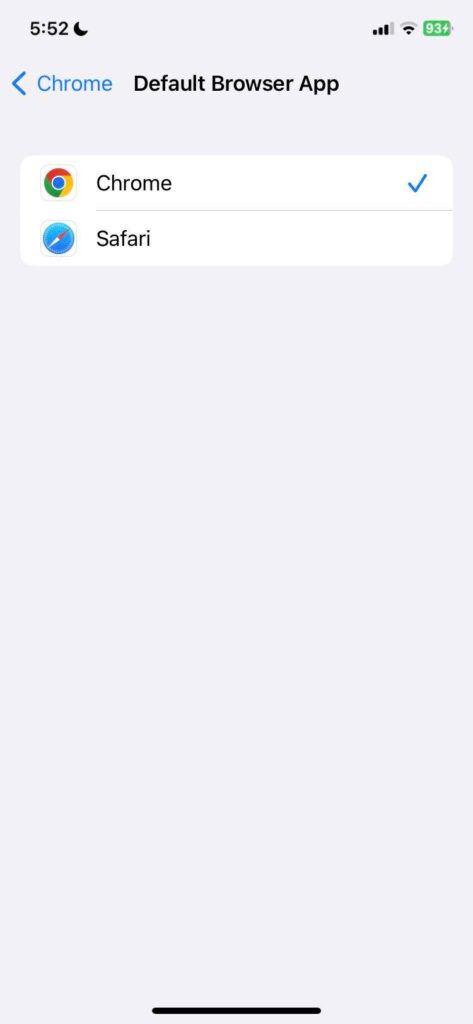
- После того, как вы сделаете все это, всякий раз, когда вы находитесь в Chrome и вам нужно найти адрес или вы хотите увидеть местоположение места, которое вы искали, Chrome сообщит вам, хотите ли вы использовать Карты Google или Карты, убедитесь, что вы нажмите Карты Google. Это должно работать просто отлично, потому что, если вы собираетесь использовать Safari, конечно, он перенаправит вас к приложению iPhone по умолчанию.
2. Как сделать Gmail почтовым приложением по умолчанию, чтобы включить Карты Google по умолчанию
- Убедитесь, что на вашем iPhone установлено приложение Gmail, а если нет, зайдите в магазин приложений и загрузите его.
- Откройте настройки.
- Найдите и коснитесь Gmail.
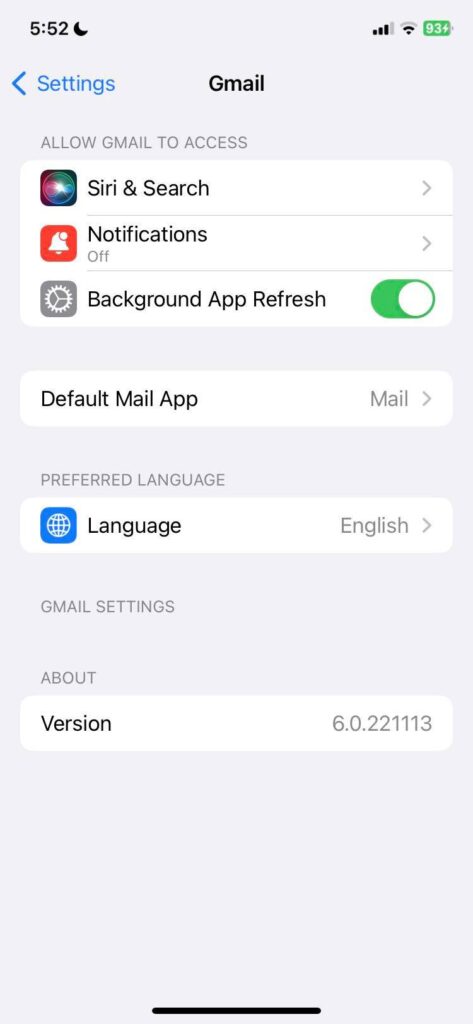
- Щелкните Почтовое приложение по умолчанию.
- Затем нажмите Gmail
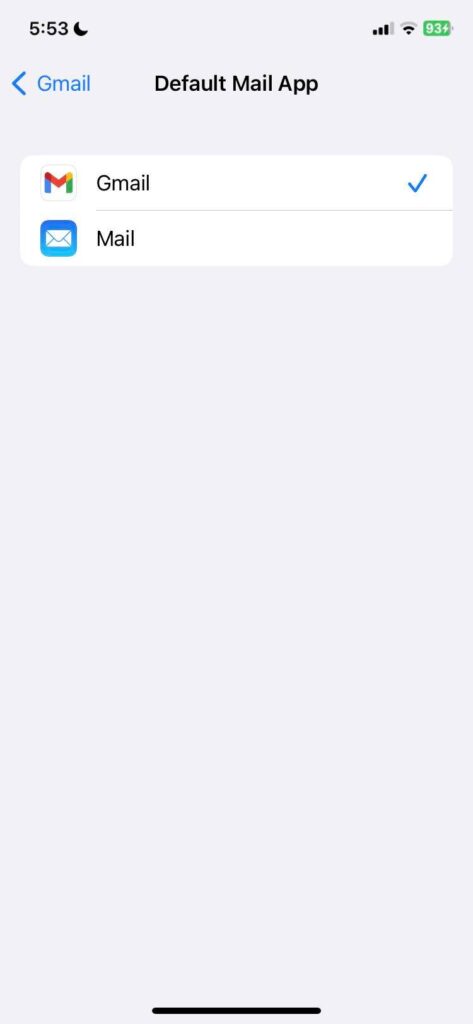
- Сделав Gmail почтовым приложением по умолчанию, выйдите из настроек.
- Откройте свой Gmail
- Коснитесь значка меню в левом верхнем углу приложения Gmail.
- После нажатия найдите Настройки
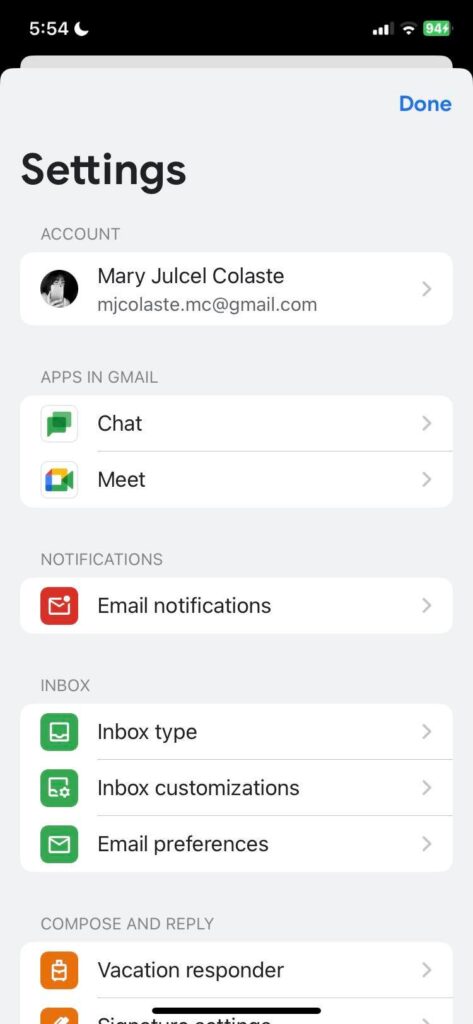
- После прокрутки и поиска настроек коснитесь Приложения по умолчанию.
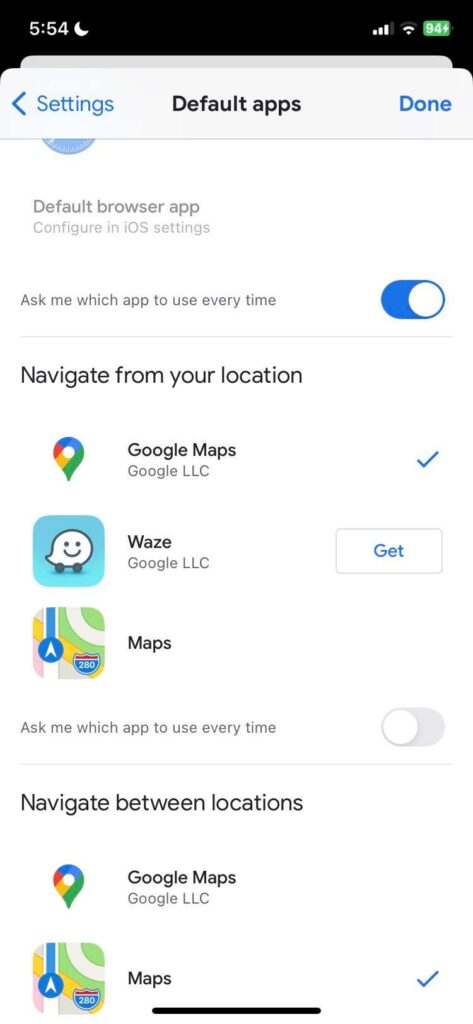
- Вы увидите «Навигация из вашего местоположения» и «Навигация между местоположениями», убедитесь, что вы выбрали карты Google в качестве приложения по умолчанию.
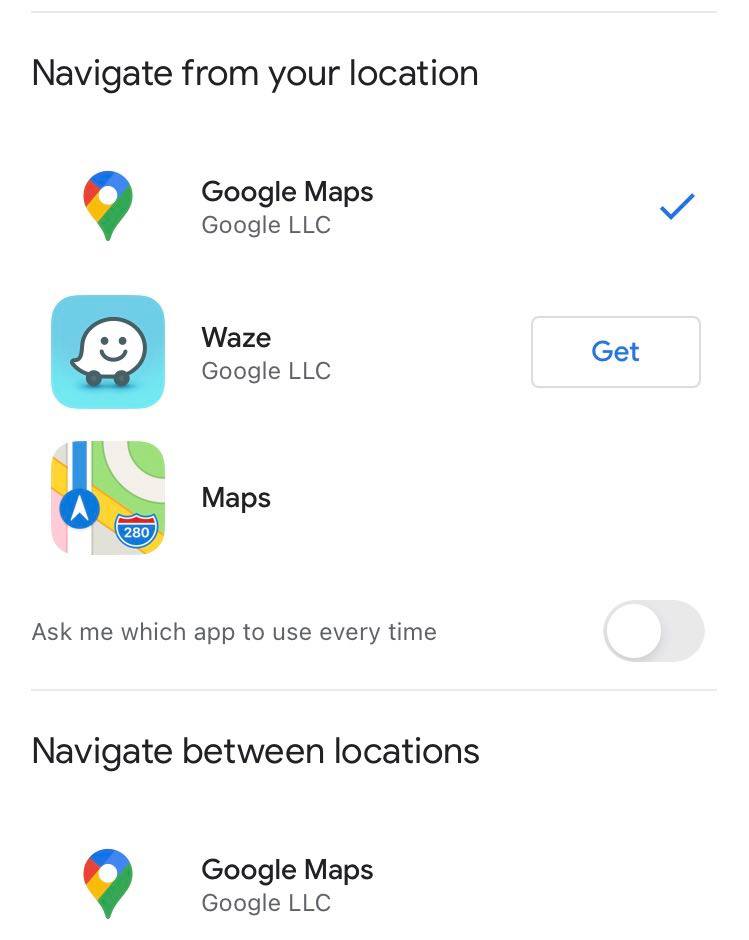
- После нажатия Google Maps в обоих разделах убедитесь, что переключатель «Спрашивать меня, какое приложение использовать каждый раз» выключен, как вы видите на картинке выше.
Вот и все, Карты Google только что стали картографическим приложением по умолчанию на вашем iPhone, когда вы используете Chrome или Gmail. Если вы найдете какой-либо другой способ сделать Google Maps приложением по умолчанию без необходимости загружать Chrome или устанавливать Gmail и Chrome по умолчанию, то ответ — нет. Инструкции, изложенные выше, являются единственным способом сделать Карты Google картографическим приложением по умолчанию.
Почему Карты Google более востребованы, чем Карты для некоторых пользователей iPhone? Просто потому, что Google Maps имеет наибольшее количество доступных систем и данных. Он имеет обширную и огромную коллекцию сохраненной информации, благодаря чему кажется, что все можно найти на Картах Google, даже самые глубокие переулки или места, которые вы считаете неизвестными, а также от компаний до пользователей, на веб-сайты и т. д. Карты Apple не подрывается, с другой стороны, у него тоже много системных данных, но когда дело доходит до краудсорсинга, у google они просто есть.
Выполните шаги, описанные выше, чтобы автоматически перенаправляться на Карты Google при доступе к местоположениям.






